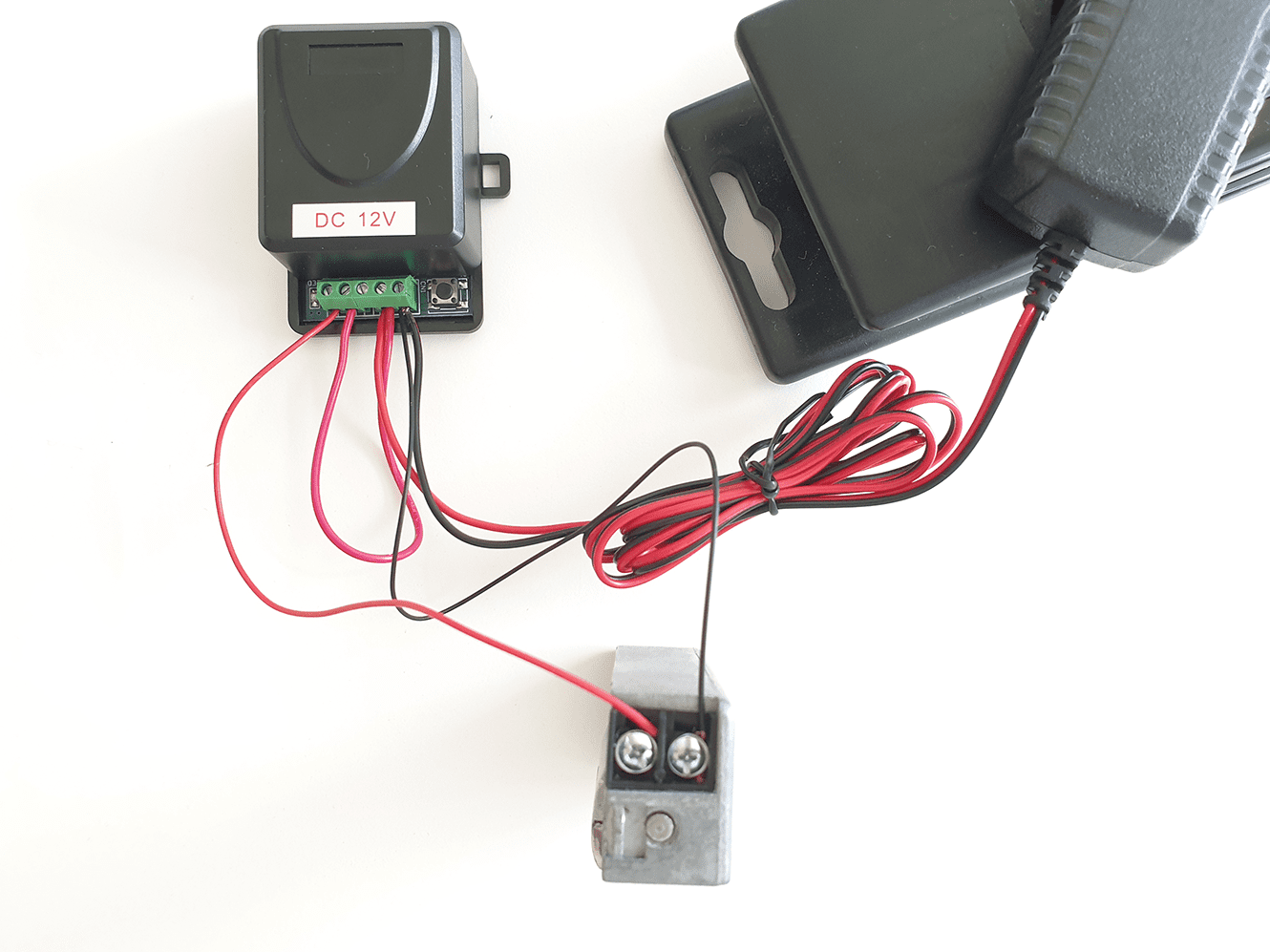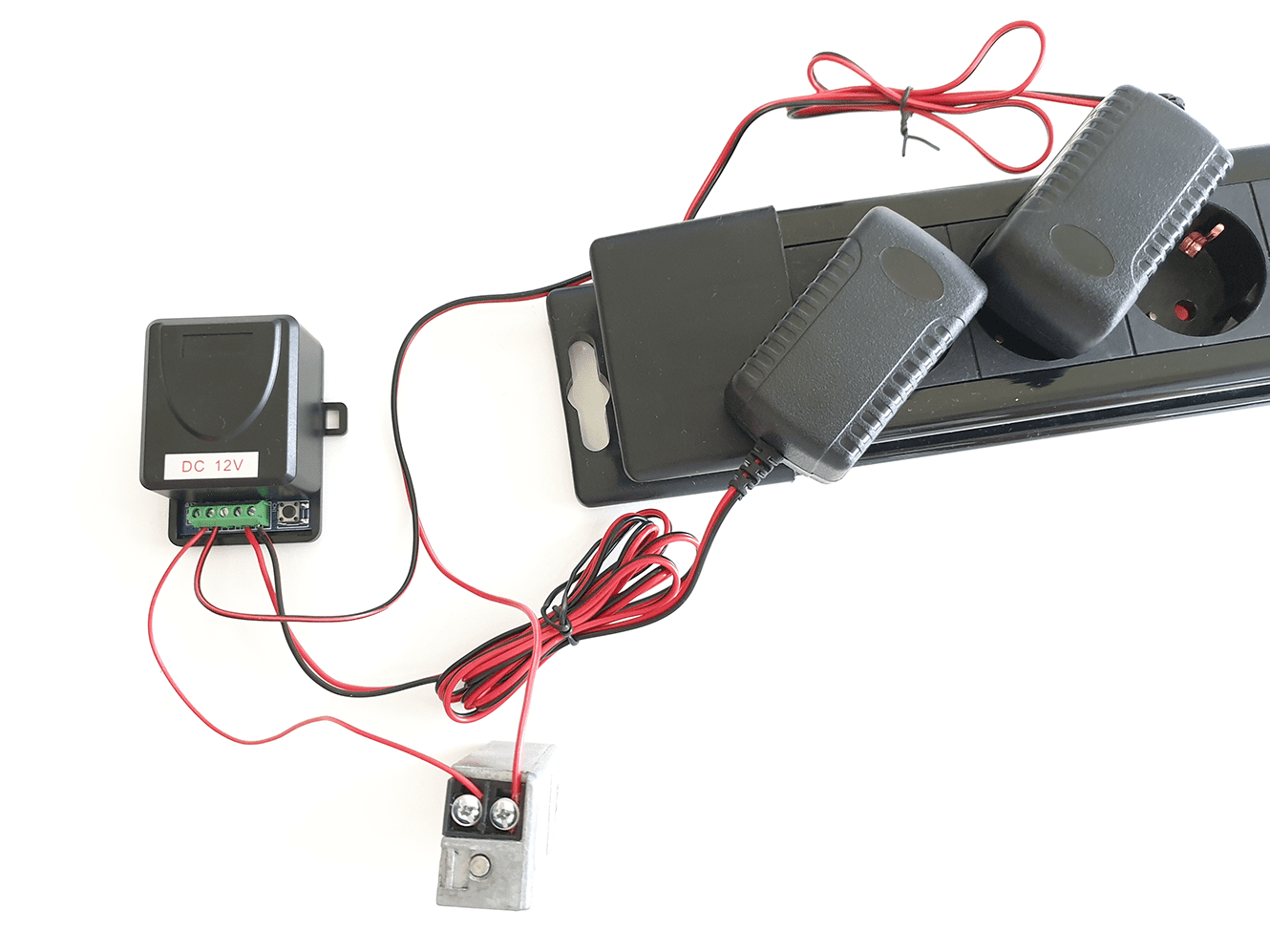- De unlock controller kan zowel Arbeidstroom als Ruststroom sloten schakelen. Er zijn namelijk 2 soorten openers mogelijk: Normally Open Locks (Ruststroom) of Normally Closed locks (Arbeidsstroom). Bij Arbeidsstroom krijgt de opener alleen stroom wanneer de opener open moet gaan. Dit is het meest gebruikelijk. Bij ruststroom valt bij de opener de stroom weg wanneer het slot open moet gaan, dit is bijvoorbeeld een magneetdeuropener.
- De unlock controller werkt alleen als een schakelaar en levert dus niet zelf de stroom voor de deuropener.
- De duur waarop het slot open gaat kan in de controller worden ingesteld op 1, 4 of 8 seconden.
- Het is niet mogelijk om een exit button aan te sluiten. Gebruik hiervoor de optionele afstandsbediening (DS6854).
- De controller heeft een pairingsknop en LED status lampje waarmee de controller kan worden gepaired met de deurbel.
- De unlock controller werkt op maximaal 15 meter vanaf de deurbel.
Doorsafe 6840 met internet verbinden & toevoegen aan de Yoosee app
Yoosee – registratie, in/uitloggen, wachtwoord veranderen/vergeten
Yoosee – oproepen uitzetten, en weer aanzetten, tijdelijk wegdrukken en niet-storen modus
Yoosee – delen van de deurbel met meerdere gebruikers
Yoosee – maken, terugkijken en verwijderen van opnames
Yoosee – bewegingsmelder instellen
Yoosee – beeld gerelateerde instellingen
Yoosee – overige instellingen
6840
(Internet) deurbel met camera kopen? Wat is de beste bewegingsmelder? Lees dit advies.
Een deurbel met een camera kan op meerdere manieren een beweging melden. In totaal zijn er eigenlijk 3 manieren om dit te doen. Ze hebben alle 3 voor- en nadelen. Het krijgen van betrouwbare bewegingsmeldingen is makkelijker dan het lijkt. En al helemaal voor een deurbel met een camera, die buiten hangt en die vaak uitkijkt naar bijvoorbeeld een straat of een tuin. Wat is de beste manier voor een camera deurbel om betrouwbaar en veilig een beweging te melden en om valse meldingen te voorkomen?
Er zijn 3 manieren voor een camera deurbel om een beweging te melden:
- Via camera pixels
- Via een infrarood bewegingsmelder (PIR)
- Via camera & artificial intelligence (AI)
1. Via camera & pixels
Voor- en nadelen:
+ Goedkoopste oplossing
+ Geen AI nodig, dus geen privacy risico
– Minst betrouwbaar
Een camera ziet beelden als pixels. Software kan kijken in welke mate deze pixels bewegen. En als de mate van bewegende pixels boven een bepaalde waarde komt, dan geeft deze een melding van een beweging. Dit is eigenlijk de minst betrouwbare manier om een beweging te melden. Want als er een grote boom waait in de wind of er loopt een spin over de cameralens, dan ziet de software niet het verschil: een spin van dichtbij is net zo groot als een grote boom van veraf. In beide gevallen is er een grote beweging te zien, en dan krijgt u een melding. Maar beide meldingen waren eigenlijk vals. Want u wilt geen melding van een boom of een spin, maar waarschijnlijk alleen van een mens, en dan alleen van iemand die u niet kent. Dat verschil kan de camera niet maken. Het kan zelfs gebeuren dat als de deurbel tijdens de zonsondergang overschakelt naar nachtzicht, dat dit zoveel veranderingen in de pixels geeft, dat dit een bewegingsmelding geeft.
De Doorsafe 7450, 7455, 7550, 7555, 7565 hebben een bewegingsmelder op basis van de camera.
2. Via een infrarood bewegingsmelder (PIR)
Voor- en nadelen:
+ Betrouwbaarder dan op basis van pixels
+ Geen AI nodig, dus geen privacy risico
– Betrouwbaarheid niet perfect
Alles boven nul graden Celcius straalt warmte uit. Deze warmte is voor het blote oog niet te zien. Maar wel voor een infrarood bewegingssensor. Want alles dat warm is, straalt infrarood uit. Des te warmer des te meer straling. Deze sensor vangt dit op. En als de mate van infrarood licht boven een bepaalde waarde komt, dan krijgt u een melding van beweging. Met een infrarood sensor is het dus makkelijk om een onderscheid te maken tussen een grote boom op afstand of een mens. Want het temperatuur verschil tussen een boom en een mens is enorm. Maar een automotor kan bijvoorbeeld heel warm zijn. En een hond ook. Dus ook hier is er een kans op valse meldingen. Minder valse meldingen dan op basis van een camera, maar nog steeds velen. Een infrarood bewegingssensor werkt het beste in een afgesloten ruimte. Daarom zijn ze vaak onderdeel van alarmsystemen. Maar voor een deurbel zijn ze lastig, want die kijken vaak uit op een straat waar echt van alles dat warmte geeft langs kan komen, zelfs de zon kan de deurbel, en de sensor zo verwarmen dat dit een melding geeft.
De Doorsafe 4380 en Doorsafe 4780 hebben een bewegingsmelder op basis van een PIR sensor.
3. Via camera & artificial intelligence (AI)
Voor- en nadelen:
+ Meest betrouwbare oplossing, kan perfect gaan werken in de toekomst
– AI brengt een privacy risico met zich mee
– AI heeft serieus onethische kanten
Via artificial intelligence is het mogelijk om de deurbel met camera te leren wat deze ziet. Althans, dat is nu de theorie. En de verwachting is dat dit snel werkelijkheid gaat worden. Wanneer dit zo is, dan kijkt de software van uw camera deurbel naar alles wat de camera ziet. En de software heeft dan ook begrip van wat er te zien is. Met begrip bedoelen we dat de software bijvoorbeeld het verschil kan zien tussen een boom, een spin, een voorbijganger, een bekende bezoeker (uw buurman?), de postbode, of een onbekende bezoeker. Zodra de software dit begrip heeft geleerd op basis van alles wat de camera in het verleden heeft gezien, is het mogelijk vervolgens iets te doen, bijvoorbeeld een melding sturen. Dus dan krijgt u wel of niet een melding bij een onbekende of bekende bezoeker, die wordt herkend aan het gezicht, of op basis van wat deze persoon aan heeft, of misschien zelfs zijn of haar kapsel. Kortom, u snapt al waar dit heen gaat. Enerzijds levert deze manier van werken de minste valse meldingen van beweging op. Maar anderzijds heeft deze manier van bewegingsmeldingen een duidelijk foute bijsmaak. Ook is het zo dat om AI goed te laten werken is het per definitie nodig om in eerste instantie mensen naar de beelden van uw deurbel te laten kijken. Iemand moet de software namelijk leren wat het verschil is tussen een postbode en een hond. Dus u kunt er vanuit gaan dat er iemand naar uw beelden kijkt of naar gelijkwaardige beelden heeft gekeken om te verschillen te duiden. Daarna kan de software dit zelf. Of er zal aan u worden gevraagd ook een bedrage te leveren, bijvoorbeeld door aan te geven welke gezichten bekende gezichten zijn of bij welke kapsels (bijv. alleen bij kale mensen) of wel of geen melding wilt ontvangen zodra er ook een opname kan starten.
Amazon kocht ooit Ring voor 1 miljard dollar. De reden voor dit gigantische bedrag is niet dat ze mooie deurbellen maken. De meest waarschijnlijke reden hier is dat Amazon hiermee meer over u en uw huishouden kan leren. Dit zelfde geldt voor Nest, waarvan Google de eigenaar is. Als Amazon meer over u weet, kunnen ze u meer relevante producten aanbieden. En Google kan u relevantere advertenties tonen. En Amazon zou bijvoorbeeld ook een betere inschatting kunnen maken van hun eigen marktaandeel. Ze zouden immers een koppeling kunnen maken tussen uw aankopen bij Amazon, en hoe vaak er postbodes bij u pakketjes komen afleveren. Postbodes zijn makkelijk te herkennen door de software door de kleding die ze dragen met daarop herkenbare logo’s.
Per saldo vinden wij, dat deze manier van bewegingsmeldingen geven onethisch is. De ramp die zich kan voltrekken als foute bedrijven of overheden aan al deze data kunnen komen en dit gaan misbruiken is enorm. Bovendien bestaat het risico dat de software zich tot bijvoorbeeld een racist ontwikkeld, waarbij vervolgens onduidelijk is wat dit beeld van de software ooit gaan corrigeren. Verder is er mogelijk sprake van een schending van uw privacy of die van de mensen die langs uw huis lopen. U kunt hier misschien wel mee instemmen, maar de voorbijganger krijgt die keuze niet. Het is aan om u te bepalen of dit zo is. De overheid doet dit nu nog niet. Als Doorsafe hebben we besloten zo min mogelijk deurbellen te verkopen die gebruik maken van AI. Dit heeft er alles mee te maken dat de oprichter van Doorsafe een Duitser is. Die zijn nog niet vergeten hoe gevaarlijk het opslaan van dit soort data kan zijn.
Ring & Nest hebben een bewegingsmelder op basis van een AI.
- Er kan maar 1 gebruiker de deurbel toevoegen aan de app
- Deze eerste gebruiker is de Admin gebruiker
- Als een tweede gebruiker de deurbel probeert toe te voegen aan de app, dan zal er om een wachtwoord worden gevraagd, maar dit wachtwoord is random en dus onbekend
- Alleen de admin gebruiker kan de toegang tot de deurbel delen met extra gebruikers via de Delen functie
- Bij instellingen en dan RTSP-instellingen kan een wachtwoord worden ingesteld voor een NVR, de Windows CMS Client software, of andere INVIF verbindingen.
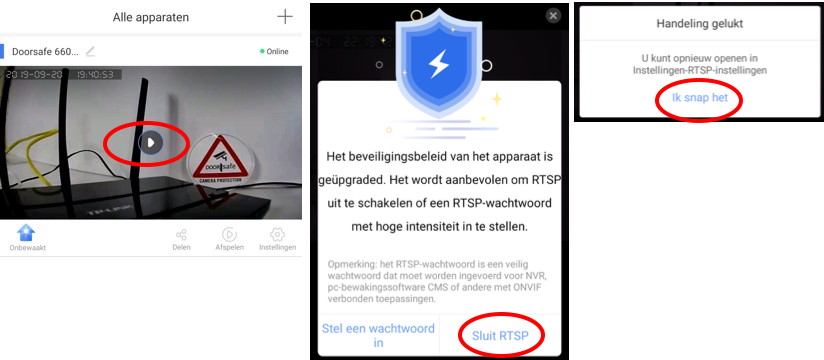
Het resetten van de deurbel gaat als volgt: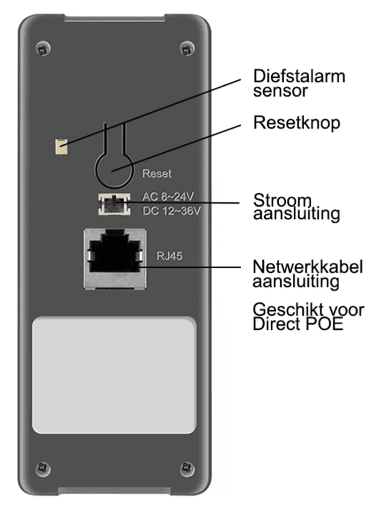
- Haal de stroom van de deurbel
- Haal de deurbel van de bevestigingsplaat
- Voorzie de deurbel weer van stroom, terwijl de diefstalarm sensor wordt ingedrukt, om te voorkomen dat het diefstalarm afgaat
- Wacht 10 seconden zodat de bel kan opstarten
(anti-diefstalknopje moet voortdurend ingedrukt blijven anders gaat het diefstalarm af) - Druk 5 sec. op de reset-knop totdat er te horen is:
“Reset to default setting” - De camera is nu gereset en zal opnieuw opstarten
- Nadat de bel is opgestart is te horen:
“Please configure WiFi with fast networking. Waiting for configuration.” - Plaats de deurbel terug op de bevestigingsplaat
- Voorzie de deurbel weer van stroom en van internet via een netwerkkabel
- Voeg de deurbel opnieuw toe aan de app
De eerste gebruiker die de deurbel toevoegt aan de app wordt de Admin gebruiker. Deze admin gebruiker kan vervolgens de toegang delen met extra gebruikers.
Pairings procedure om unlock controller te verbinden met de deurbel:
- sluit de deurbel 6840 aan op stroom, internet en de app
- open de app zodat je live door de camera van de deurbel kunt kijken
- druk kort op de pairingsknop op de unlock controller, het lampje zal kort aangaan
- druk nu op unlock in de app, het LED lampje op de unlock controller gaat nu knipperen
- druk nu kort op de pairingsknop op de unlock controller, het LED lampje stopt nu met knipperen en gaat uit
- druk nu nogmaals op unlock in de app, het LED lampje zal nu een aantal keren knipperen, de pairing is nu succesvol en afgerond
- als check: druk nu op unlock in de app, je hoort dan een tik geluid in de deurbel, en ook in de controller
Ontkoppelen:
- Druk langer dan 5 seconden op de pairingsknop op de unlock controller, net zolang totdat het LED lampje uitgaat. Daarna is de unlock controller niet meer verbonden met de deurbel.
Instellen unlock tijd
- Schroef de unlock controller open
- Verplaats de rode connector naar connectors bij 1S, 4S of 8S om de unlock tijd in te stellen

- Steek de POE injector in de router
- Steek de stekker van de stroomadapter in de POE injector
- Steek de netwerkkabel in de POE injector en in de deurbel
- De deurbel krijgt nu via de netwerkkabel zowel stroom als internet
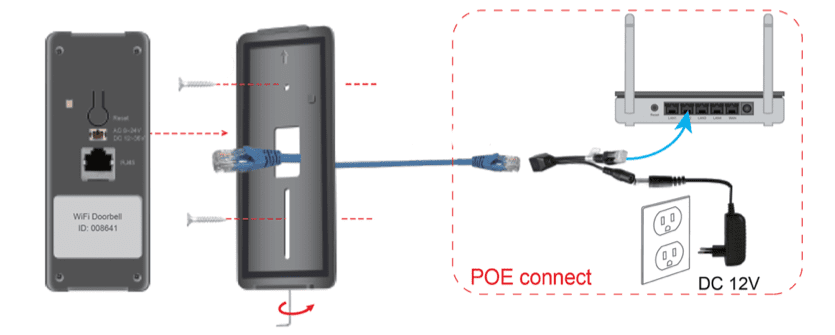
- Met een internet deurbel gaat de deurbel rinkelen op een smartphone en deze vervangt dus je bestaande deurbel. Maar wat als je je smartphone kwijt bent, of de accu is leeg? Of als alleen de kinderen zonder smartphones thuis zijn? In dit soort gevallen is het handig als er ook altijd een simpele gong te horen is, zodat je niet enkel afhankelijk bent van de oproep via de smartphone. Je kunt hiervoor deze gong draadloos verbinden met de DS6840 of DS6841.
- Deze draadloze gong steek je simpelweg in een USB poort of in een stopcontact met de meegeleverde 5V USB adapter.
- Het belvolume en de beltoon van deze draadloze gong kan worden aangepast.
- Er kunnen maximaal 6 draadloze gongen worden aangesloten door middel van de pairing procedure.
- Het bereik van het draadloze signaal is ongeveer maximaal 30 meter en zal in de praktijk sterk afhangen van de situatie, dit is een kwestie van uitproberen.
Pairing procedure:
- steek de gong 6851 in een USB poort of in de USB lader
- sluit de deurbel 6840 aan op stroom en verbind de bel met internet en de app
- druk op volumeknop van de gong 6851 tot het LED lampje aangaat, laat de knop los nadat het lampje is aangegaan
- druk op de belknop van de 6840, het LED lampje op de gong 6581 zal nu 1 keer knipperen
- druk nogmaals op de belknop van de 6840,het LED lampje op de gong 6581 zal nu meerdere keren knipperen
- het koppelen (pairing) is nu succesvol
Ontkoppelen:
- Druk op volumeknop van de gong 6851 tot het LED lampje aangaat en weer uitgaat, blijf nog 3 seconden de knop in nadat het LED lampje is uitgegaan
Sluit deze bel bij voorkeur aan op de meegeleverde 12V adapter.
Deze bel kan ook worden aangesloten op 8~24V AC of 12~36V DC.
De deurbel kan op 2 manieren van stroom worden voorzien:
3.1 Stroom via een stekker en internet via WiFi of netwerkkabel
- Steek de stekker voor de stroomaansluiting achterin de deurbel
- Sluit de stroomadapter aan
- Verbind de deurbel met internet via een netwerkkabel (method 1) of via WiFi (method 2). De deurbel altijd de eerste keer laten verbinden met een netwerkkabel en dan in de app de deurbel laten verbinden met het WiFi netwerk door het WiFi wachtwoord op te geven.
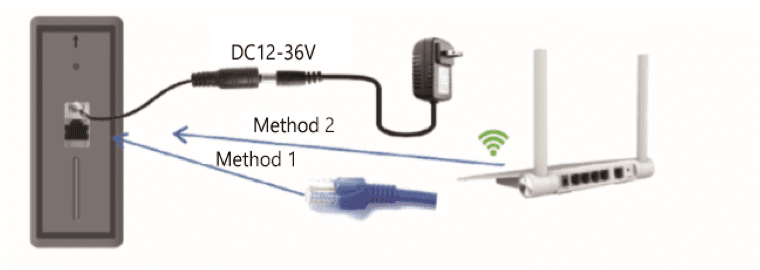
3.2 Via Direct POE: de deurbel krijgt stroom en internet van de netwerkkabel
- Steek de POE injector in de router
- Steek de stekker van de stroomadapter in de POE injector
- Steek de netwerkkabel in de POE injector en in de deurbel
- De deurbel krijgt nu via de netwerkkabel zowel stroom als internet
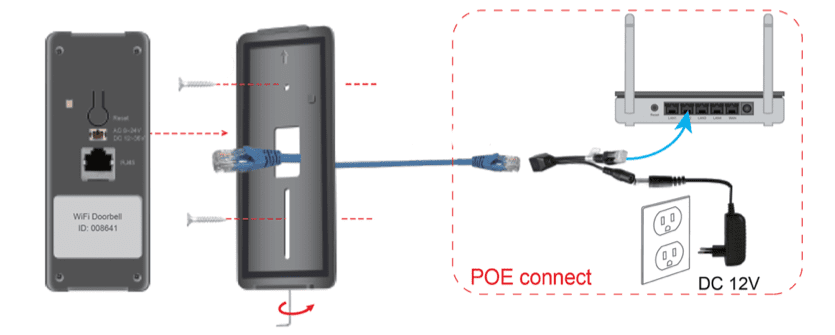
- Steek de 2 stroomdraadjes of de netwerkkabel, of beide, door de opening in de bevestigingsplaat.
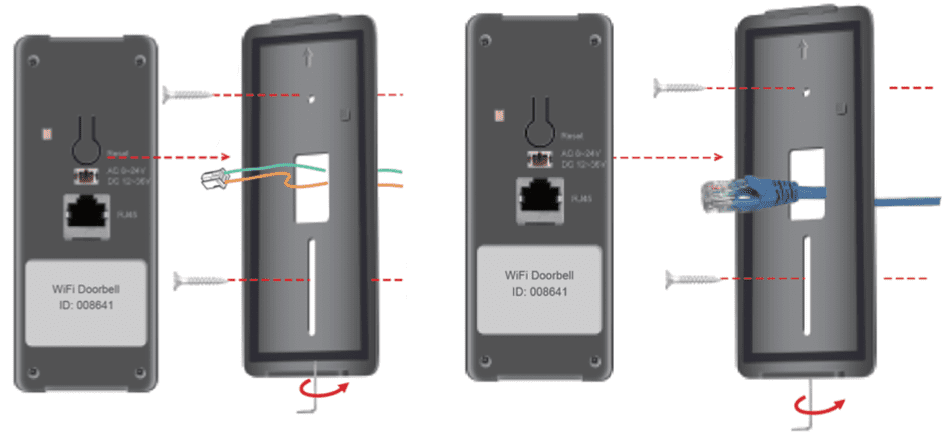
- Steek de twee schroeven door de bevestigingsplaat en bevestig daarmee de deurbel naast de deur.
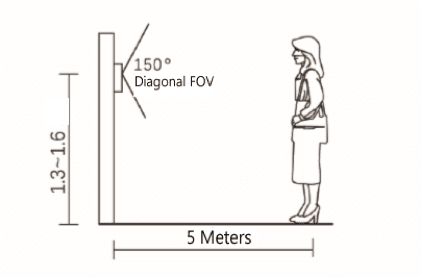
- Draai de deurbel onderop vast op de bevestigingsplaat met de inbussleutel.
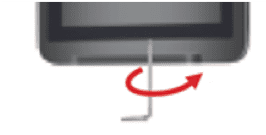
In het algemeen:
- De deurbel is met de Yoosee app te delen met maximaal 10 gebruikers.
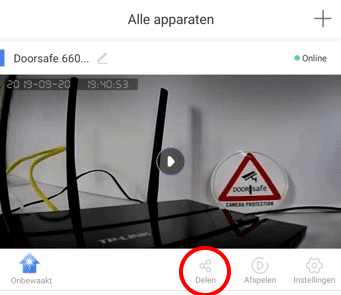
- De eerste gebruiker, dus de gebruiker die de deurbel als eerste na een reset toevoegt, is de Admin gebruiker.
- Als een extra gebruiker de deurbel ook probeert toe te voegen, zal dit niet lukken.
- Alleen de Admin gebruiker kan extra gebruikers toevoegen via de ‘delen’ functie in de app.
- Iedere gebruiker heeft een eigen gebruikersaccount nodig. Het is niet mogelijk om met dezelfde inloggegevens op twee verschillende smartphones in te loggen. Gebeurt dit wel, dan zal de app zich automatisch uitloggen op de smartphone waar al op was ingelogd.
- Vanwege uw eigen veiligheid kan er maar 1 gebruiker de eerste installatie uitvoeren. Deze eerste gebruiker wordt de Admin gebruiker en heeft als enige alle gebruikersrechten.
Beheren van de rechten van extra gebruikers:
- De Admin gebruiker kan per gebruiker via de Share functie de volgende rechten delen:
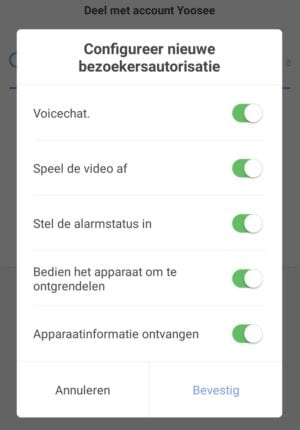
- Voice chat: een gebruiker kan praten met wie er aanbelt
- Speel de video af: een gebruiker kan opgenomen video’s terugkijken
- Set alarm status: een gebruiker kan de bewegingssensor aan en uit zetten
- Ontgrendelen: een gebruiker kan in de app tijdens een oproep de deur openen
- Apparaat informatie ontvangen: een gebruiker ontvangt een push-bericht bij aanbellen of alarm
- De Admin gebruiker kan als volgt de rechten van een extra gebruiker beheren:
- De 1ste gebruiker drukt op ‘Delen’
- Kies onder ‘Gedeelde bezoekers’ een gebruiker uit de lijst van extra gebruikers
- Druk op ‘Configureren’ om de rechten van de gebruiker te bepalen en druk op ‘Bevestig’.
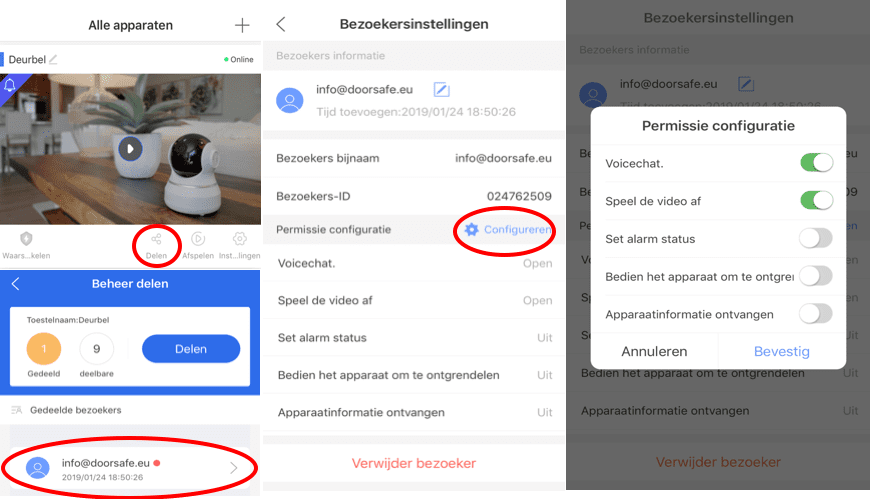
Via de app toegang delen kan op 2 manieren:
- Via een QR code:
De Admin gebruiker kan als volgt via het scannen van een QR code een extra gebruiker toegang geven tot de deurbel:
- De 1ste gebruiker drukt op ‘Delen’ in de Yoosee app
- De 1ste gebruiker drukt op ‘Face to Face delen’, er verschijnt een QR-code
- De extra gebruiker drukt in de app op +
- De extra gebruiker drukt op ‘Scan het’, en scant de QR-code
- De extra gebruiker druk op ga naar verbinden en geeft de deurbel een naam.
De deurbel is nu aan de app toegevoegd van de extra gebruiker.
De 1ste gebruiker (de admin) kan per gebruiker actief de rechten beheren. Dus ook na het toevoegen kunnen rechten worden gegeven, of worden ingetrokken.
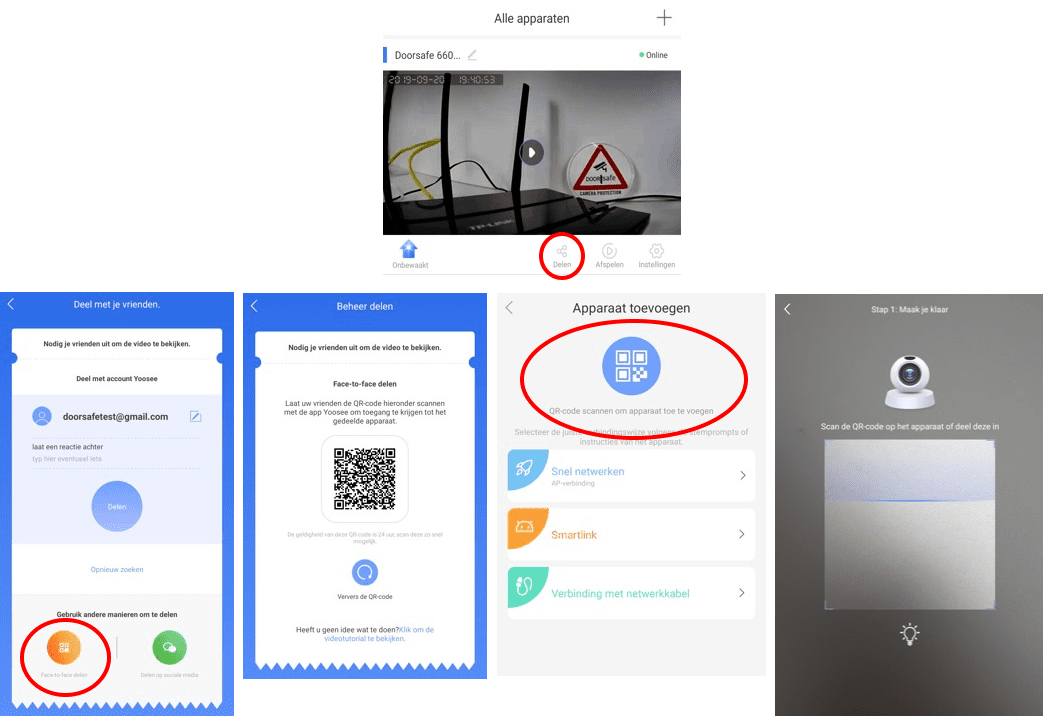
Via het emailadres van het extra account
- De 1ste gebruiker drukt op ‘Delen’ in de Yoosee app
- De 1ste gebruiker vult het emailadres is van de extra gebruiker en drukt op delen
- De extra gebruiker krijgt in de app een (pop-up) notificatie, met de vraag of het delen wordt aanvaard.
Als deze pop-up notificatie niet verschijnt, kijk dan bij ‘Mijn’ (rechtsonder in de app) en dan Notificatie centrum en druk op het bericht. - De extra gebruiker geeft de deurbel een naam
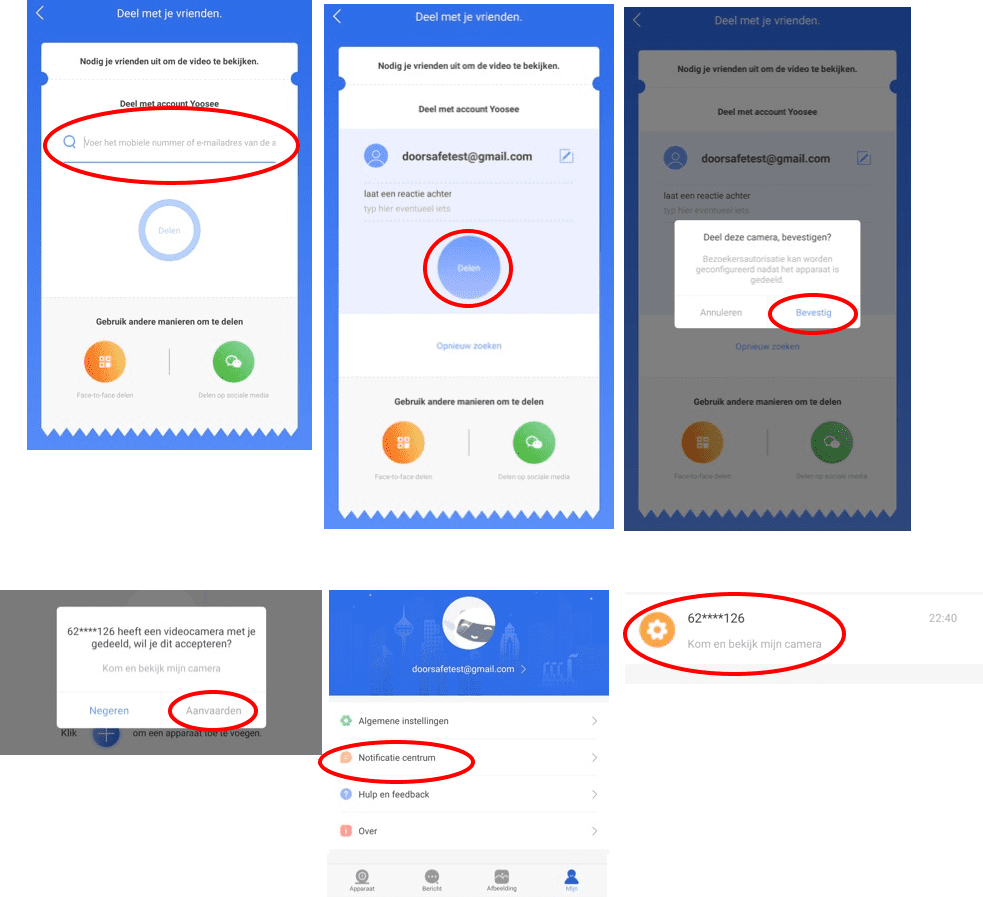
Om een email te ontvangen met daarin een foto van wie aanbelt of bij beweging zijn in de Yoosee app de volgende instellingen nodig:
- Ga in de Yoosee app naar Instellingen
- Kies Alarmmodus
- Kies Alarm per e-mail
- Kies de email provider
- Geef emailadres en wachtwoord op
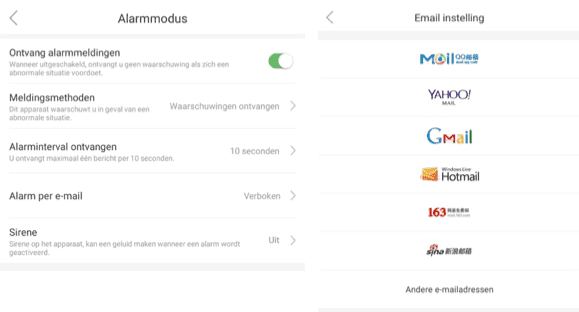
Krijgt u de melding dat het wachtwoord dat u invoert onjuist is (terwijl u wel het juiste wachtwoord invoert), dan wordt uw email waarschijnlijk beschermt met aanvullende beveiligingen. De functie alarmmeldingen ontvangen per email, kan niet worden gecombineerd met aanvullende beveiligingen van toegang tot het emailadres, zoals bijvoorbeeld twee-trapnotificatie. Kortom: als u deze functie wilt gebruiken, dan zal de toegang tot uw email minder veilig zijn.
Voor Gmail kunt u door deze link te volgen uw huidige beveiligingsinstellingen van uw email bekijken en aanpassen.
Log in bij Google met het gmail adres dat u wilt gebruiken en volg dan deze link : https://myaccount.google.com/security?pli=1
Het is nodig om deze dingen te doen:
- Zet ‘Je telefoon gebruiken om in te loggen’ uit
- Zet ‘Authenticatie in twee stappen uit’
- Zet ‘Toegang door minder veilige apps’ Aan
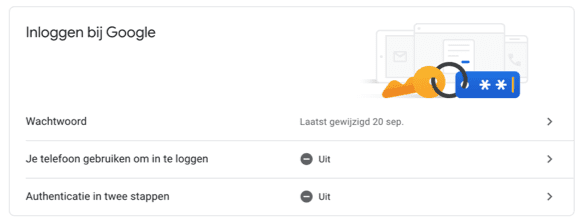
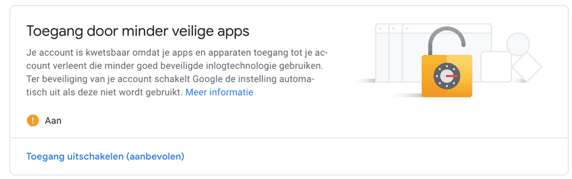
Bij het ontvangen van een e-mail van Google met een Kritieke beveiligingsmelding, omdat Google heeft verkomen dat er iemand op een Google account met een app die niet van Google is, kies dan Ja, dat was ik zelf.
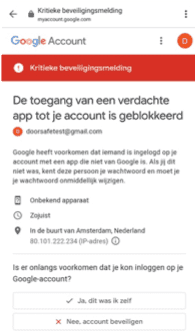
Als de app alleen meldingen geeft nadat iemand heeft aangebeld als de app open staat op het scherm en dus actief is, maar niet als de app afgesloten is en in de achtergrond zou actief zou moeten blijven, dan kan het zijn dat Android of iOS om de accu te besparen de app afsluit of omdat dataverbruik in de achtergrond niet is toegestaan.
U kunt hieraan het volgende doen:
- Zet iedere vorm van accubesparing van apps in de achtergrond uit
- Zet iedere vorm van databesparing van apps in de achtergrond uit
Hoe dit werkt verschilt per Android en iOS versie en merk van de telefoon, zie onder voor de diverse plekken waarop dit kan staan:
Android 9 van Samsung:
- Ga in Android naar Instellingen en zoek op Batterij
- Kies voor ‘Batterijverb. Optimalis.’
- Kies in de lijst Yoosee en zet Batterijverbruikoptimalisatie uit
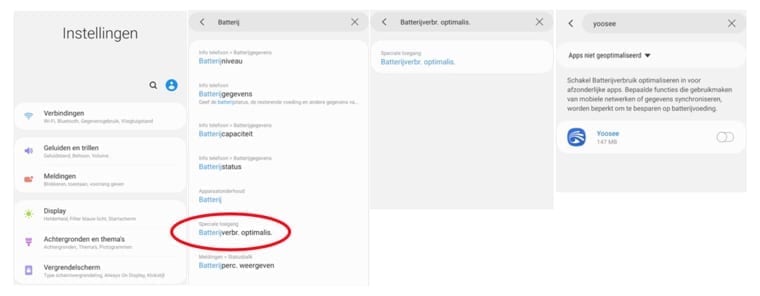
[space]
- Ga in Android naar Instellingen en zoek op Batterij
- Kies voor Batterij en kies voor Instellingen
- Zet alles uit
- Ga een stap terug, druk op Yoosee en controleer of ‘App in sluimerstand’ uitstaat
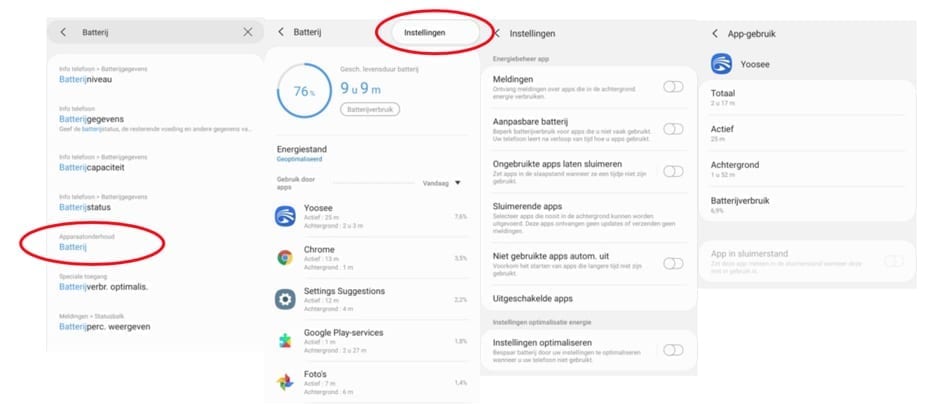
Android 7 van Lenovo: Accugebruik optimalisatie uitzetten
- Zoek in instellingen op accu, kies ‘Accuoptimalisatie’, Kies in de dropdown ‘Alle apps’, selecteer de Yoosee app, Druk op de Yoosee app, Zet ‘Niet optimaliseren’ aan.
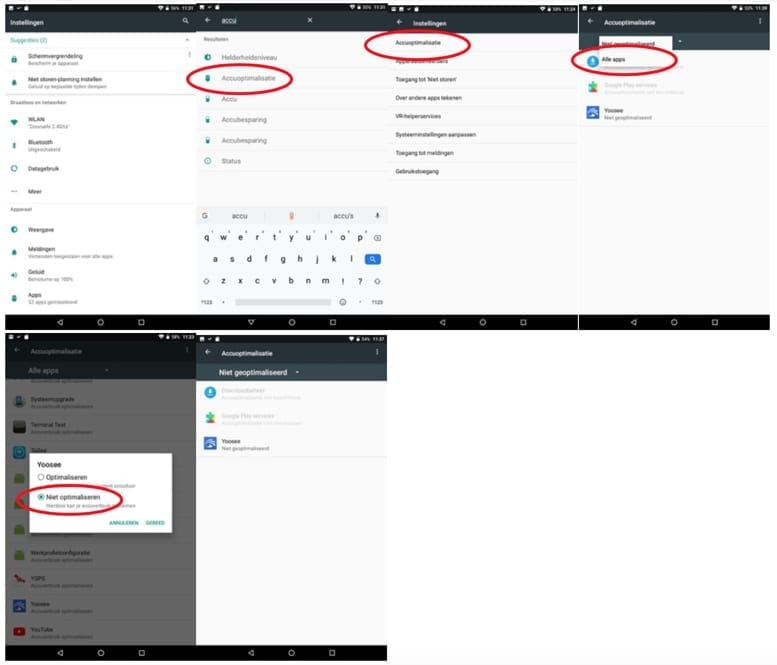
[space]
- Zoek in instellingen op ‘accu’, kies voor Accu, zet Intelligente energiebesparing uit
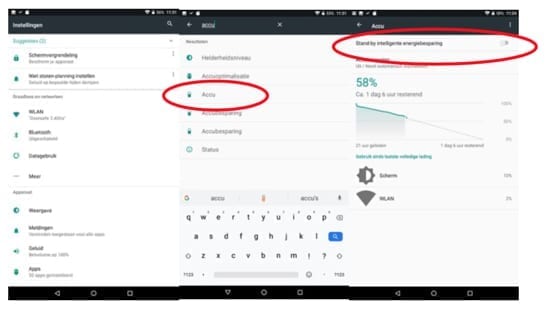
Android 6 van Samsung: Energiebesparing uitzetten
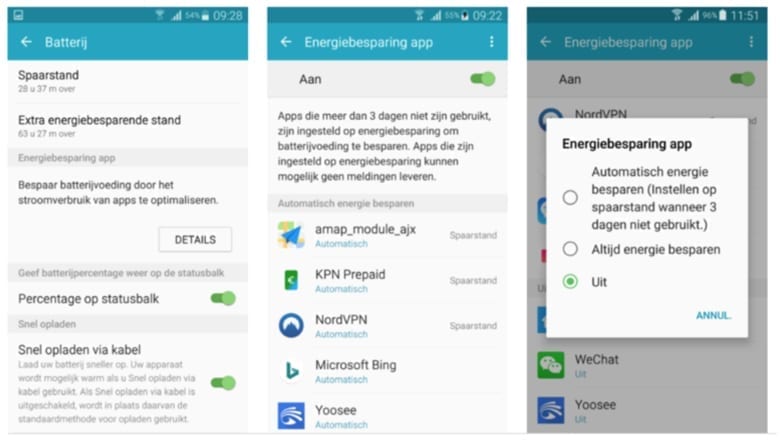
iOS:
- Ga in iOS naar ‘Instellingen’, zoek op Batterij
- Zet Energiebesparingsmodus uit.
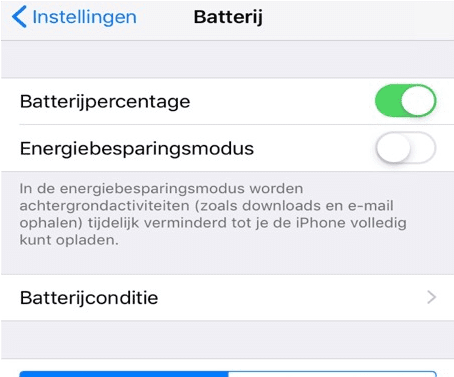
De internet video deurbel met camera Doorsafe 6600, Doorsafe 6840 en Doorsafe 6841 werken allemaal met de Yoosee app. De Yoosee app is voorzien van een RTSP functie. Via deze RTSP functie is het mogelijk om alle beelden van de deurbel op te nemen op een Synology NAS (network attached storage). Je gebruikt de Synology NAS dan als een NVR (network video recorder).
Hieronder staat alleen voor een NAS van het merk Synology hoe de beelden op de Synology NAS kunnen opgeslagen. Maar er zijn nog veel meer merken die een NAS maken. In theorie is het ook mogelijk om ook een NAS van een ander merk te koppelen. Maar omdat er zoveel merken zijn, hebben wij er voor gekozen om alleen voor het meest populaire merk een handleiding te maken.
In alle gevallen is het zo: de deurbel en de NAS moeten in hetzelfde LAN zijn.
De algemene RTSP informatie is:
-
rtsp://admin:[in de app opgegeven RTSP wachtwoord]@[LAN IP die te vinden in in de app]:554/onvif1
- Main stream – rtsp://admin:[in de app opgegeven RTSP wachtwoord]@[LAN IP die te vinden in in de app]:554/onvif1
- Sub-stream – rtsp://admin:[in de app opgegeven RTSP wachtwoord]@[LAN IP die te vinden in in de app]:554/onvif2
Dit is het ONVIF poortnummer:
- ONVIF port: 5000; Device discovery port: 3702
Het maken van de koppeling met een Synology NAS gaat als volgt:
1.
Zet de RTSP functie aan en geef een wachtwoord op:
- Open de Yoosee app
- Ga naar Instellingen
- Kies RTSP-instellingen
- Schakel RTSP in
- Geef een sterk RTSP-wachtwoord op
Noteer het IP adres van de deurbel:
- Open de Yoosee app
- Ga naar Instellingen
- Kies de bovenste optie
- Noteer het IP adres dat achter LAN IP staat
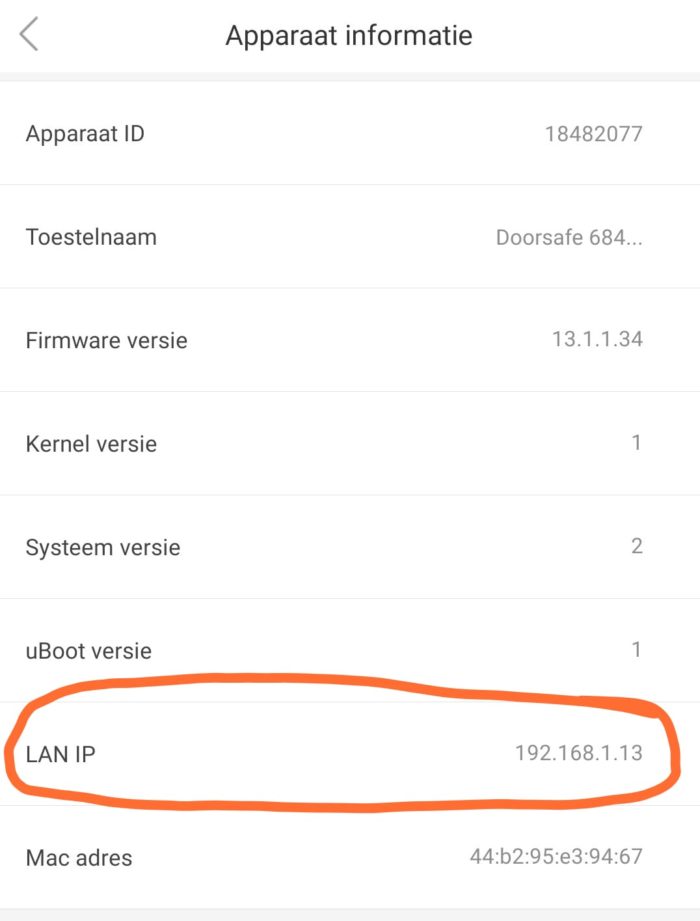
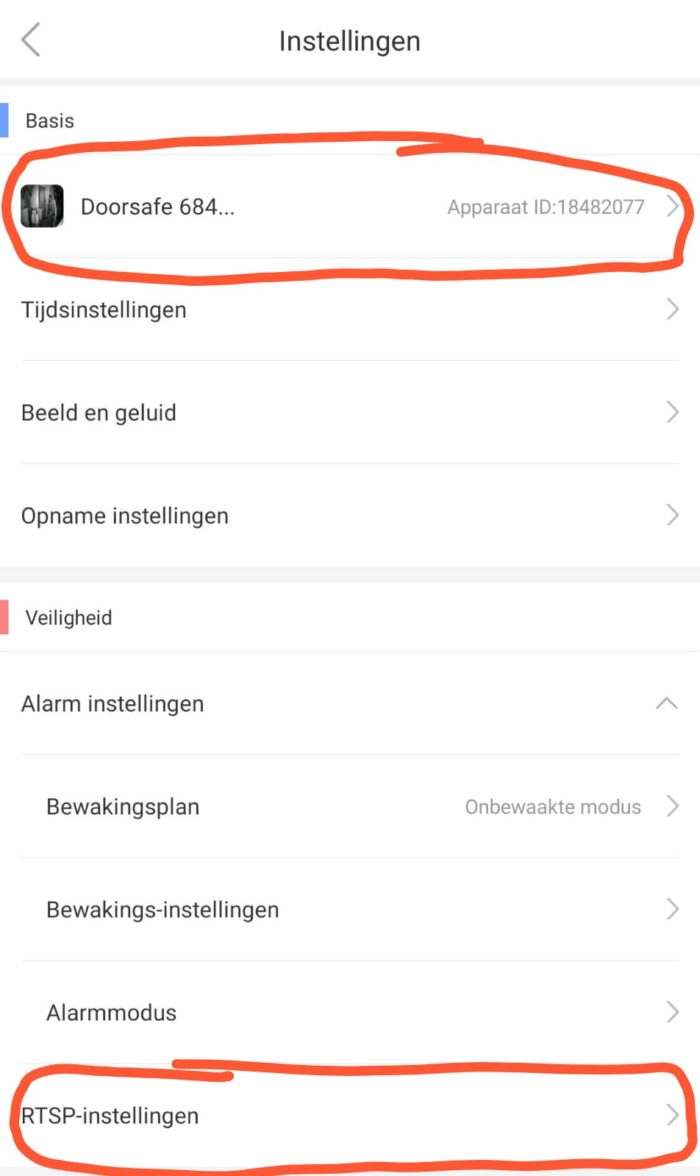
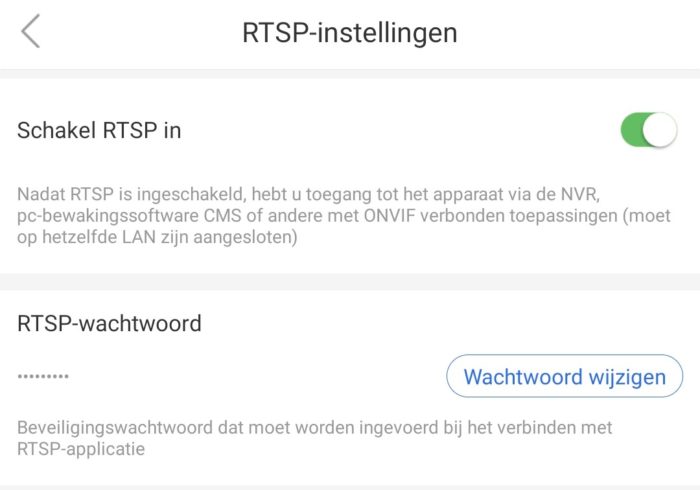
2.
- Open het hoofdmenu van de Synology NAS
- Open het package center
- Zoek op ‘Surveillance station’
- Installeer & open het Surveillance station
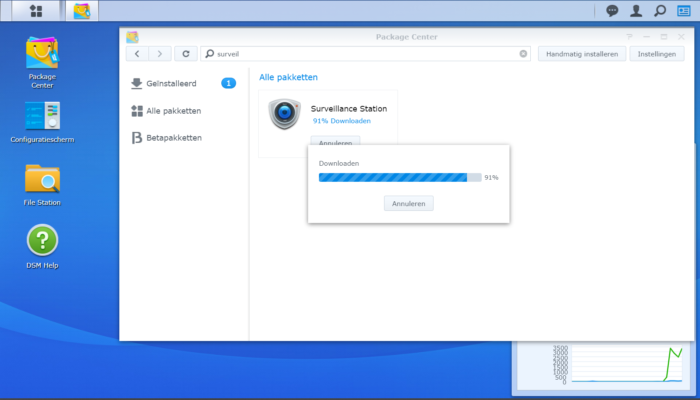
3.
- Kies IP camera
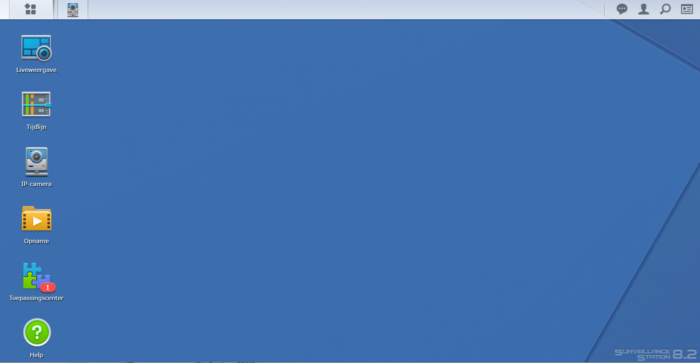
4.
- Kies ‘voeg camera toe’ of Toevoegen linksboven
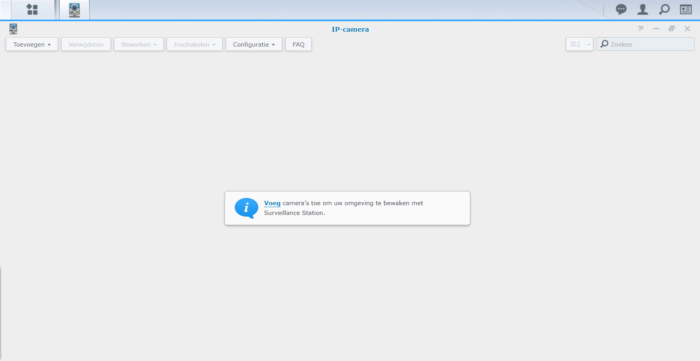
5.
- Kies ‘Volledige installatie’
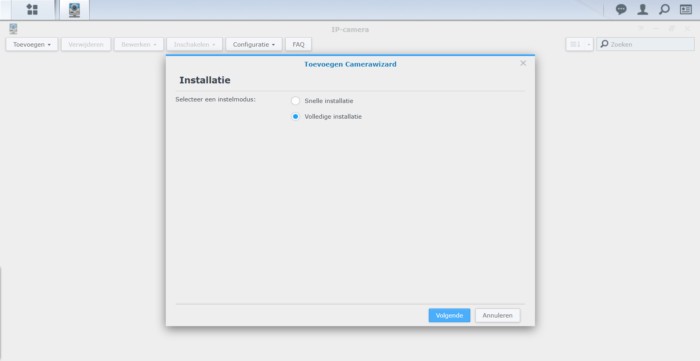
6.
- Kies ‘Door de gebruiker gedefineerd’
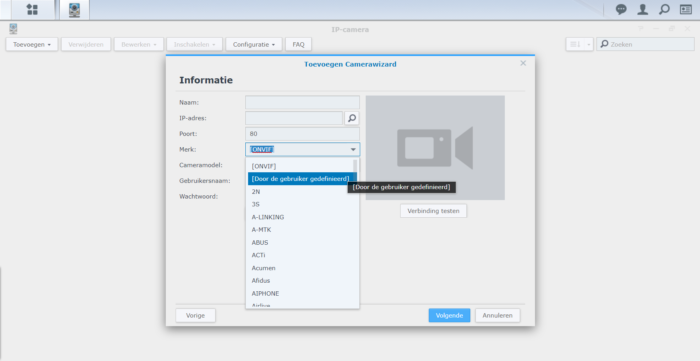
7.
- Vul bij naam een naam in die u aan de deurbel wilt geven in de NAS, deze naam hoeft niet overeen te komen met de naam in de app.
- Vul bij ‘Pad’ het volgende in:
rtsp://admin:[in de app opgegeven RTSP wachtwoord]@[LAN IP die te vinden in in de app]:554/onvif1
Dus dit ziet er bijvoorbeeld als volgt uit:
rtsp://admin:[email protected]:554/onvif1
Laat dus de [ en ] haakjes vallen.
Vul na admin: het RTSP wachtwoord in dat is opgegeven in de Yoosee app.
Vul bij LAN IP het ip adres van de deurbel in dat te vinden is in de Yoosee app.
En rtsp:// voeg niet te worden ingevuld, want dit staat al voor het invul veld
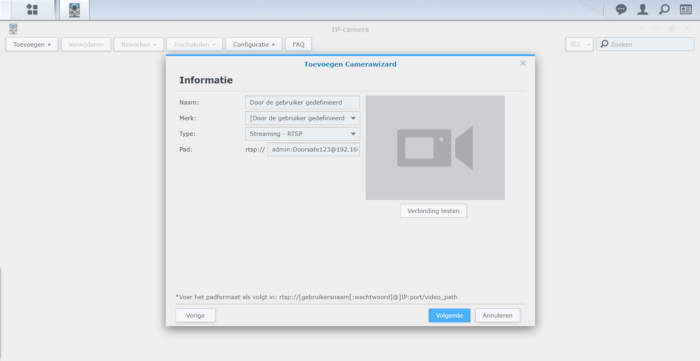
8.
- Kies ‘Verbinding testen’.
Er moet na poosje een stilstaand beeld van de deurbel verschijnen en een groene vink. - Kies ‘Volgende’
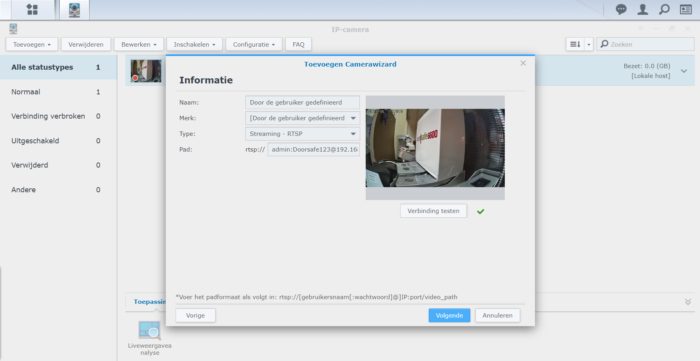
9.
- In dit scherm hoeft niks te worden aangepast
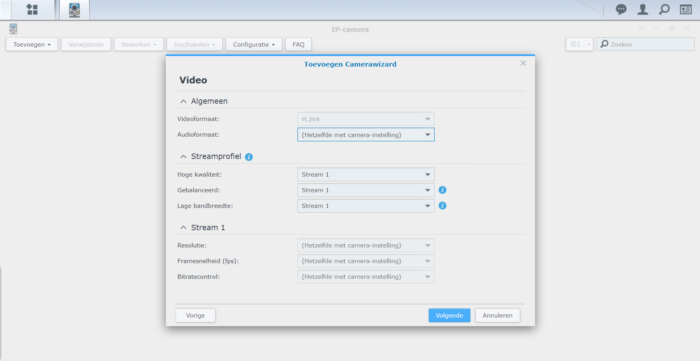
10.
- Stel hier in in welke map en op welk volume de beelden worden opgeslagen (opnameopslagruimte)
- Stel eventueel een maximale duur of omvang van de map op
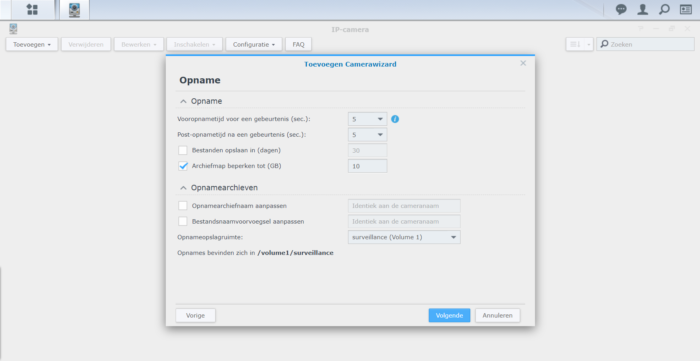
11.
- Kies continu voor het voortdurend opnemen van de beelden van de deurbel
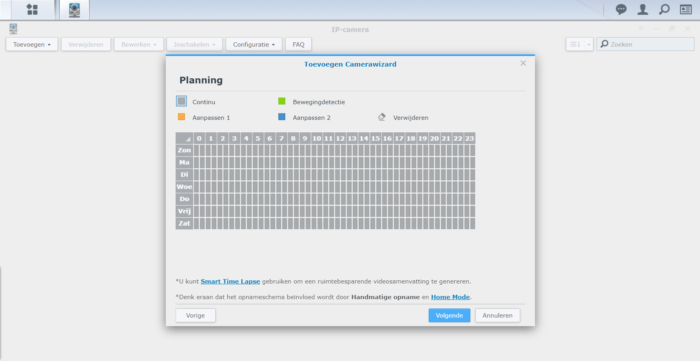
12.
- Bekijk hier een samenvatting en kies Voltooien
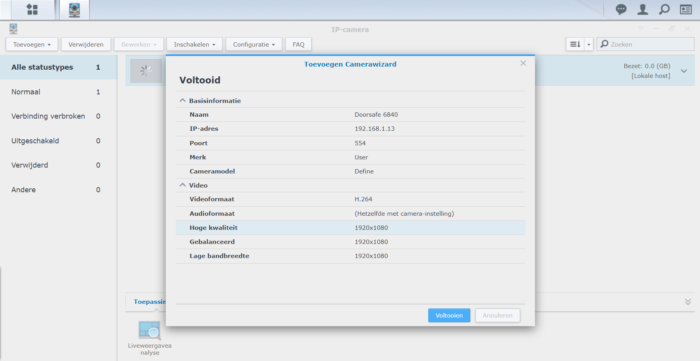
13.
- Bovenin beeld is de deurbel nu in een strook te zien met aan de linkerkant een mini scherm afbeelding.
Er is in het icoontje een rode stip te zien die aangeeft dat de opnames worden opgeslagen. - Klik op het Play icoon (pijltje naar rechts) om door de deurbel te kunnen kijken en het geluid te horen
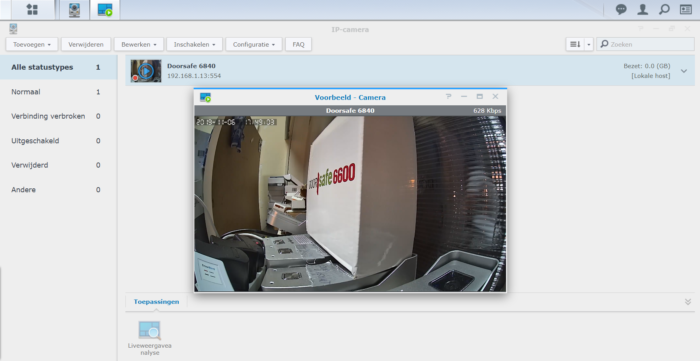
14.
- Klik op het beeld van de deurbel om aanvullende foto’s te maken, de resolutie te verhogen of te verlagen of hetgeluid te dempen, etc. (alle icoontjes linksonder in beeld)
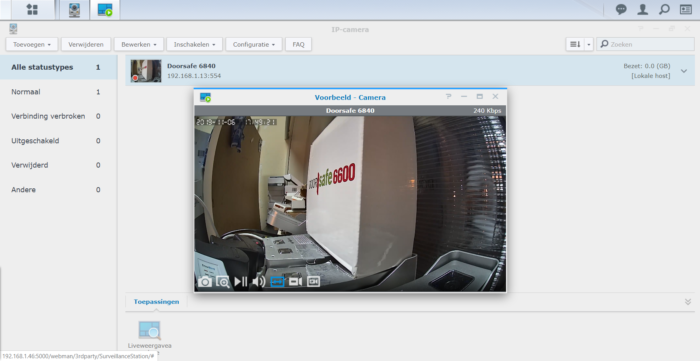
15.
- Druk op de rechtermuisknop om o.a. de instellingen van de deurbel te kunnen bewerken
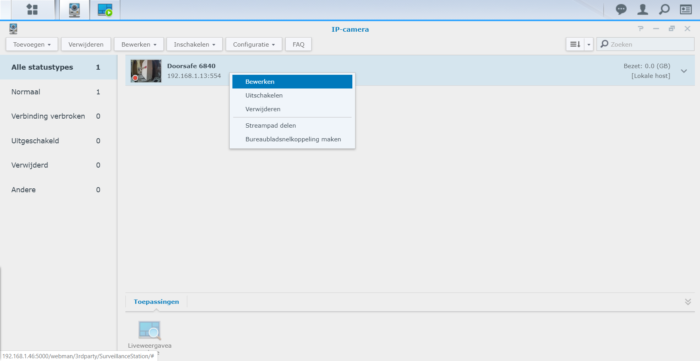
16.
Om de opnames te kunnen terugkijken:
- Kies File Station
- Ga naar de eerder opgegeven map, hier is dat de default map: Surveillance en kies dan de map met de opgegeven naam
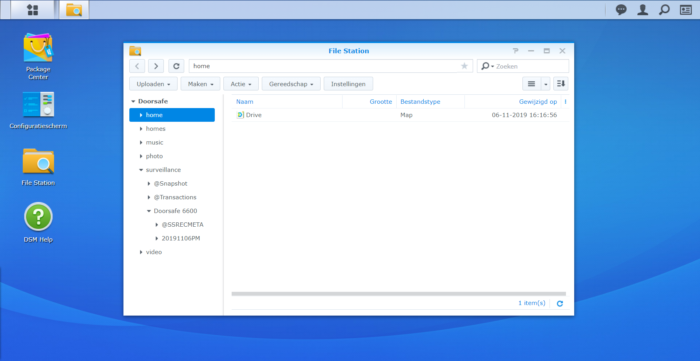
Internet camera deurbellen verkopen wij als sinds 2008. Nog voordat RING, Nest en Doorbird uberhaupt bestonden. Wij hebben inmiddels al duizenden internet deurbellen verkocht. En daar hebben wij heel veel van geleerd. Ons belangrijkste advies voor u is: een niet 100% werkende internet deurbel is 100% irritant. Kies daarom met uw verstand voor het juiste type internet camera deurbel.
Theorie versus praktijk
Of u nu een RING, Nest, Doorbird of een Doorsafe internet deurbel koopt, het missen van oproep in bepaalde situaties is onvermijdelijk. Wat al deze factoren moeten goed zijn:
- Goede internet verbinding tussen deurbel en router: via kabel of WiFi?
- Goede internet router: hoe oud en op welke plek?
- Goede upload & download snelheid van internet abonnement
- Een niet te druk thuisnetwerk, dus niet met het hele gezin tegelijkertijd videobellen + Netflixen + etc.
- Een goed werkende smartphone, type, merk en leeftijd speelt een grote rol voor de WiFi snelheid
- Een goede mobiele of WiFi internet verbinding van de smartphone, 3G of 4G? Tele2 of T-Mobile? Je dit maakt uit.
En het is vrij simpel: is 1 van deze factoren niet optimaal, dan mist u een oproep van de deurbel, of de oproep komt te laat binnen.
Wat u misschien opvalt: het merk internet deurbel staat niet tussen deze 6 punten. Dat klopt. Want al deze punten gelden voor alle merken. Het merk internet deurbel doet er niet zoveel toe. Het enige wat wel echt een rol speelt zijn deze 6 punten.
Onze tips
Een slecht werkende internet deurbel is 100% irritant. Het is grotendeels aan u om de juiste keuzes te maken. Daarom deze 8 tips:
- Trek altijd een kabel naar de deurbel buiten.
Het idee dat een deurbel voldoende heeft aan een WiFi signaal is onzin. En vrijwel geen enkel WiFi signaal is BUITEN voldoende goed.
En een 5Ghz. WiFi netwerk lost dit niet op. 5 Ghz is binnen vaak sneller, maar gaat minder goed door muren heen, daar is 2,4 Ghz WiFi veel beter in. Des te lager de frequentie, des te krachtiger het signaal, maar des te minder data het kan bevatten. Maar 2,4 Ghz. WiFi is erg wisselvallig. - Vergeet WiFi, trek een kabel
Nogmaals: vergeet WiFi. Trek een kabel. Neem een keer deze moeite. En geniet hier daarna elke dag van. U gaat er 100% zeker weten geen spijt krijgen van het trekken van deze kabel. - Zorg dat er altijd, dus ook zonder internet, binnen een scherm rinkelt en gratis opnames maakt.
Trek een kabel van de deurbel naar een scherm op een vaste plek in huis. Want dit vaste scherm doet dan 2 dingen:
1. rinkelen: laat een scherm rinkelen en zien wie aanbelt, ook als er geen goed werkende internet verbindingen zijn, of wanneer er niemand in huis de app op de smartphone heeft zoals een oppas
2. gratis opnames maken: laat een scherm gratis opnames maken van wie aanbelt en van beweging, ook als er geen goed werkende internet verbindingen zijn. - Sla opnames gratis lokaal op.
Per maand de rest van je leven betalen voor de opslag van de beelden die je deurbel maakt vinden wij niet verstandig. Bovendien, als je beelden in de Cloud opslaat, lach dan altijd vriendelijk in je eigen camera, want je weet 1 ding zeker: de eigenaar van de Cloud opslag zit naar je beelden te kijken. - Kies thuis voor een internetabonnement met een hogere upload snelheid.
Een internet deurbel stuurt de videobeelden eerst naar een server, voordat de smartphone deze beelden download. Dus met name de upload snelheid moet voldoende hoog zijn. En vervolgens de download snelheid ook. - Zorg dat de deurbel en de smartphone niet van hetzelfde 2,4 Ghz. netwerk gebruik maken.
Laat de smartphone verbinden met 5 Ghz. of 4G, en de deurbel via 2,4Ghz. WiFi. Tegelijkertijd een video oproep uploaden en downloaden via dezelfde router en 2,4Ghz. verbinding is snel te veel. - Zorg dat de smartphone 4G heeft, 3G is meestal niet snel genoeg voor een video verbinding.
- Kies een universele app.
De internet deurbel staat in verbinding met een app. Voorkom dat u straks voor alles een andere app heeft. Dus kies voor een universele app zoals bijvoorbeeld de Smart Life app van Tuya. Heel veel verschillende fabrikanten maken producten met deze app. Hierdoor heeft u in de tokoemst ook nog wat te kiezen.
Kortom: onderschat het niet: betrouwbaarheid van een deurbel is belangrijk. Waarschijnlijk meer dan je denkt in eerste instantie, want een deurbel die maar 9 van de 10 keer rinkelt is uiteindelijk irritant en onbetrouwbaar.
En hoe zit het met mijn privacy: wie kijkt er mee?
Niemand dwingt u om een deurbel met internet te verbinden. U kiest hier echt 100% zelf voor. En er zijn voldoende andere camera deurbellen die ook prima zonder internet werken. Bijvoorbeeld een draadloze camera deurbel die werkt op een eigen draadloze frequentie of een bedrade deurbel met camera, of en GSM deurbel. Bij al deze drie type deurbellen bent u 100% veilig en heeft u 100% privacy.
Maar stel u wilt toch een internet deurbel, wat zijn de risico’s van een internet deurbel voor u veiligheid en uw privacy?
- Alles wat met internet verbonden is, kan uiteindelijk worden gehacked. Dat is inmiddels al zo vaak bewezen. En hackers lopen altijd voorop. Als een hacker toegang krijgt kan de hacker de deurbel gebruiken voor een DDOS aanval of het verspreiden van een virus of door uw camera of naar in de deurbel opgeslagen opnames kijken.
- Overheden kunnen toegang tot beelden van een internet deurbel opeisen onder bijvoorbeeld antiterrorisme wetgeving. Of een (buitenlandse) overheid (Nederland? China? Rusland?) kan nieuwsgierig zijn en door uw video deurbellen willen kijken om te zien wie bij u aanbelt of langsloopt. Maar hoe interessant u bent voor de buitenlandse inlichtingendiensten tijdens vrede is waarschijnlijk grotendeels van u zelf afhankelijk. Dit ligt waarschijnlijk anders bij grote ondernemingen.
- Grote onderneming willen naar uw opnames kijken in de cloud met AI. Of uw privacy in goede handen is van Amazon (Ring) en Google (Nest) is een heel groot vraagteken. Bij Ring is nu al diverse keren in de media verschenen:
- “Slimme deurbel rukt op in strijd tegen inbraken, maar hoe zit het met privacy?” – NOS/Nieuwsuur 13 jan. 2020
- “Makers slimme deurbel Ring konden meekijken met videostreams” – Nu.nl
- “Amazon’s Ring has been blaming reused passwords, but now thousands of logins have leaked” – The Verge
- “Google Nest or Amazon Ring? Just reject these corporations’ surveillance and a dystopic future” – NBC News
Op basis van deze artikelen zou je de indruk kunnen krijgen dat Ring en Nest helemaal geen camera deurbellen verkopen. Dit deurbel lijkt bijzaak. Deze bedrijven lijken vooral geïnteresseerd om veel over u te weten te komen door naar uw opnames in de Cloud te kijken. Bijvoorbeeld voor het verbeteren van advertenties, de Amazon winkel te kunnen verbeteren of om hun eigen marktaandelen te kunnen uitrekenen. Medewerkers van deze bedrijven kijken waarschijnlijk deels naar de videobeelden van de deurbellen, en voorzien die beelden van tags om het algoritme slimmer te maken. Zodat op den duur software zelfstandig de beelden van de deurbel kan interpreteren, bijvoorbeeld voor het verbeteren van de bewegingssensor. Dat zal misschien ook de reden zijn dat Amazon het zeer jonge bedrijf Ring in 2018 kocht voor 1 miljard USD. Amazon wil misschien graag de data hebben die de Ring deurbellen verzamelen. Dit is misschien een mooie aanvulling op de data die de Alexa en Google Home verzamelen. Misschien is dit nu allemaal nog niet het geval, maar dit lijkt wel de beste verklaring waarom 1 miljard voor een camera deurbellen bedrijf terecht is. Doorsafe is zelf maar een fractie hiervan waard 😀. We zeggen dus niet dat Ring en Google dit exact doen. Wij weten dat ook niet. Maar de diverse berichten in de media + het hoge bedrag dat Amazon voor RING heeft betaald, roepen wel vermoedens op dat hier meer aan de hand is dan: u koopt deurbel en daarna klaar.

- De beelden kunnen voortdurend worden bekeken en opgenomen op een windows laptop of PC met de CMS Client software.
- Het is niet mogelijk om met deze software ook een alarmmelding te ontvangen bij beweging of als er iemand aanbelt. Dat kan alleen via de app.
- Er is van deze software geen versie beschikbaar voor Apple computers.
- Download hier de software: Download software (versie 1.0.0.53)
Om deze software te gebruiken is het nodig om hierop in te loggen. Inloggen kan met:
- Admin inlog:
User ID= admin
Password= - Mail/user ID login
Gebruik dezelfde inloggegevens die worden gebruikt bij het inloggen op de Yoosee app
- Als bij de installatie de Chinese taal te zien is, druk dan eerst op de knop. En kies daarna in het dropdown menu voor Engels.
- Zet Auto Login uit om te kunnen switchen tussen inlog accounts.
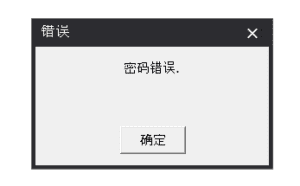
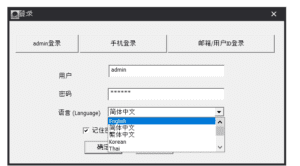
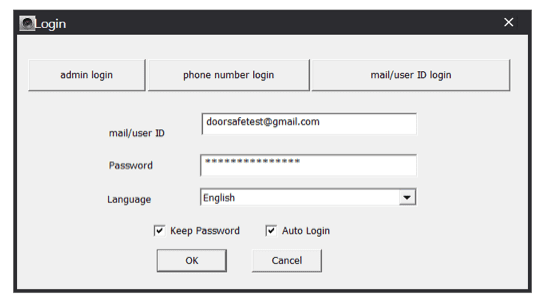
De software kan als volgt worden gebruikt:
- Maak op een smartphone in de Yoosee app een gebruikers account aan
- Voeg de deurbellen en camera’s toe aan de app
- Stel per device een RTSP wachtwoord in in de app
- Log in op de CMS Client software met een Admin account of met een tweede gebruikers account aan (eerste aanmaken in Yoosee)
- Voeg de deurbellen en camera’s toe aan de CMS Client software door steeds het RTSP wachtwoord in te voeren
(volg hiervoor de stappen in de manual hieronder)
Bekijk deze manual over hoe de CMS Client software werkt
ps. Als u met het eerste gebruikers account, waaraan de devices zijn toegevoegd, inlogt op de CMS Client software, dan zullen de devices in de software direct zichtbaar zijn. Maar als er in de software vervolgens wordt gestart met monitoring, dan zal het niet meer mogelijk zijn om aan te bellen (druk op de deurbelknop en er klinkt geen toon meer en niks zal rinkelen). Daarom moet er worden ingelogd met het Admin account of met een tweede inlogaccount en moeten de devices worden toegevoegd via het RTSP wachtwoord.
Bekijk hier een uitleg van hoe deze software werkt: